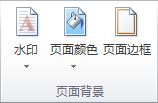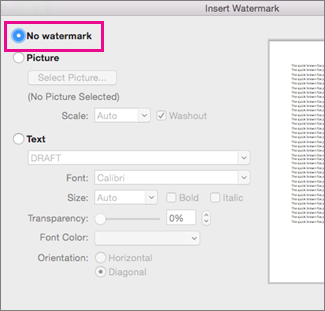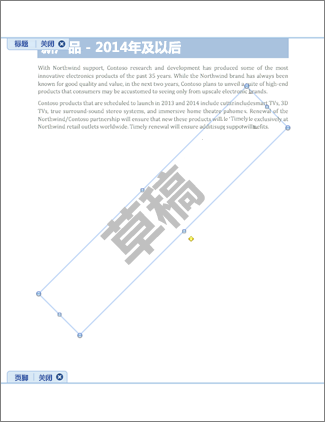-
选择“设计”>“水印”。
-
选择“删除水印”。
通过单击页眉区域删除水印
如果无法通过“删除水印”进行删除,请尝试以下步骤:
-
在页面顶部附近双击打开页眉区域。
-
将光标放在水印上,直到看到 4 向箭头。
-
选择水印。
-
按键盘上的 Delete 键。
-
根据需要重复,以删除所有水印。
-
选择“设计”>“水印”。
-
在“插入水印”框中,选择“无水印”。
通过单击页眉区域删除水印
如果无法通过“删除水印”进行删除,请尝试以下步骤:
-
在页面顶部附近双击打开页眉区域。
-
单击水印将其选中。
-
按键盘上的 Delete 键。